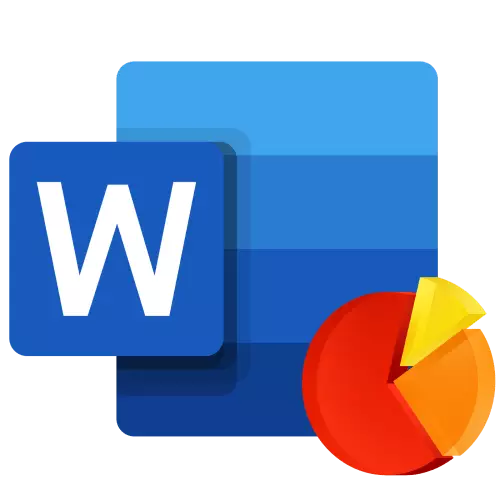
Charts alîkariyê dikin ku daneyên hejmarî di formatek grafîkî de nûner bikin, têgihiştinek girîng a hêsan a agahdariya gelek mezin. Bi alîkariya wan, hûn dikarin têkiliyên di navbera rêzikên cûda yên daneyan de jî nîşan bidin. Berhevoka pakêta ofîsê ji Microsoft - peyva edîtorê nivîsê - di heman demê de dihêle ku hûn nexşeyan biafirînin, û wê hingê em ê li ser wê yekê çi bikin.
Giring: Hebûna nermalava Microsoft Exceled ya li ser komputerê ji bo avahiyên pêşkeftî yên ji bo di peyva 2003, 2007, 2010 - 2016 û guhertoyên vê dawiyê de taybetmendiyên pêşkeftî peyda dike. Ger pêvajoya tabloya nehat saz kirin, Microsoft Graph ji bo afirandina diagrams tê bikar anîn. Di vê rewşê de di vê rewşê de dê bi daneyên têkildar re were pêşkêş kirin - wekî tabloyek ku hûn ne tenê daneyên xwe binivîsin,
Di peyvê de nexşeyek bingehîn diafirîne
Kovarek ji edîtorê nivîsek ji Microsoft re dikare bi du awayan ve zêde bike - ew li belgeyekê bin an jî li ser ekrana guncan binivîse (di vê rewşê de ew ê bi daneyên li ser şandina çavkaniya pêvajoya maseyê ve têkildar be). Cûdahiya bingehîn di navbera van diagram de ye ku daneyên ku di wan de hatine hilanîn û çawa ew tavilê piştî navgînan têne nûve kirin. Zêdetir hemî nuwaze li jêr nîqaş kirin.Not: Hin charts hewceyê cîhê daneya taybetî ya li ser kaxezê Microsoft Excel hewce ne.
Vebijêrk 1: Di belgeyek de diagram de cihêreng e
Diagram ya Excel di peyvê de tevnegerîn dê di heman demê de dema guherandina pelê çavkaniyê jî biguheze. Tiştên ku bi vî rengî li belgeyê hatine zêdekirin beşek ji pelê nivîsê dibin û têkiliya xwe bi maseyê winda dikin.
Not: Ji ber ku daneyên di diagram de hatine tomarkirin dê di belgeya peyvan de were hilanîn, karanîna pêkanînê di bûyerên ku hûn ne hewce ne ku van daneyan bi pelê çavkaniyê biguherînin. Ev rêbaz têkildar e û hingê gava ku hûn naxwazin bikarhêner di pêşerojê de bi belgeyê re bixebitin, pêdivî ye ku hemî agahdariya ku bi wê re têkildar nûve bike.
- Ji bo destpêkirinê, li cîhê belgeya çepê ya çepê li cîhê ku hûn dixwazin nexşeyek zêde bikin bikirtînin.
- Piştre, biçin tabela "insert", li koma amûrên "Illustrasyonê" li ser tiştê "diagram" bikirtînin.
- Di quncika diyalogê de ku xuya dike, diagram of celeb û dîtina xwestî hilbijêrin, balê dikişînin ser dabeşên li tenişta û şêwazên ku di her yek ji wan de hatine pêşkêş kirin. Biryara bi bijartinê, bikirtînin "OK".
- Diagram dê li ser çaroxê xuya bibe, û piçûktir - miniature ya pelê ya Excel, ya ku dê di pencereya veqetandî de be. Di heman demê de nîşan dide ku nimûneyên nirxên ku li ser elementa ku hûn hilbijêrin.
- Daneyên xwerû yên ku di vê pencereya Excel de ji nirxên ku hûn hewce ne hatine pêşkêş kirin. Digel van agahiyan, hûn dikarin nîşanên nimûneyê yên axan biguherînin ( Kolona 1. ) The navê efsanewî ( Row 1.).
- Piştî ku hûn daneyên pêwîst di pencereya Excel de têkevin, li ser "Guhertina Daneyên li Microsoft Excel" bitikînin û belgeyê bi karanîna madeyên "Pelê" bikar bînin.
- Li cîhek hilbijêrin da ku belgeyê hilînin û navê xwestinê binivîse. Li ser bişkoja Save bikirtînin, piştî ku belge dikare were girtin.
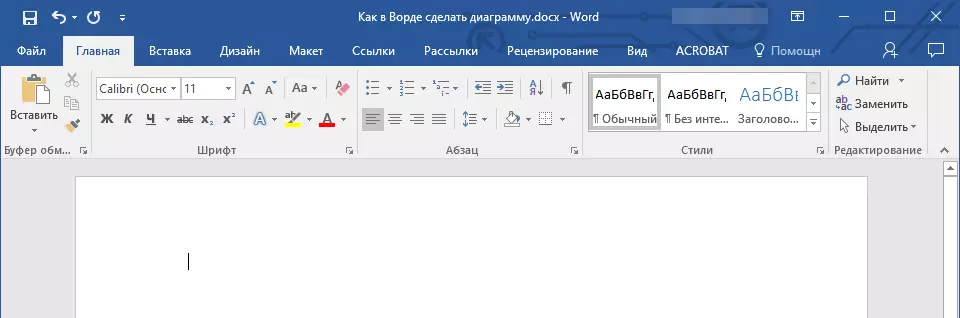

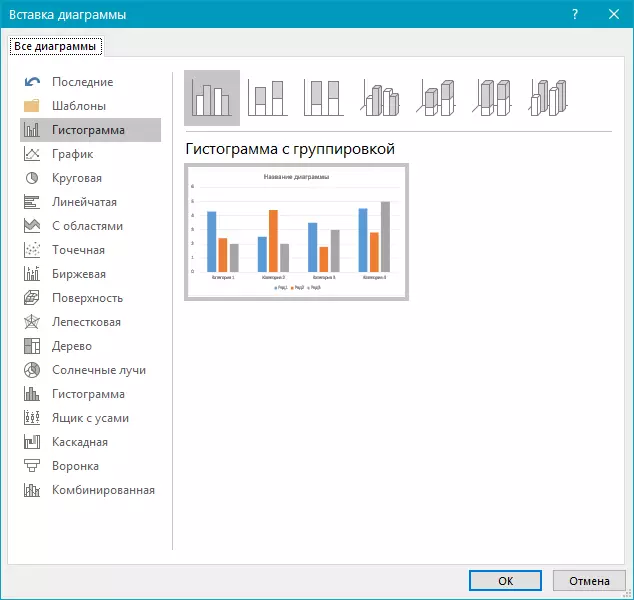
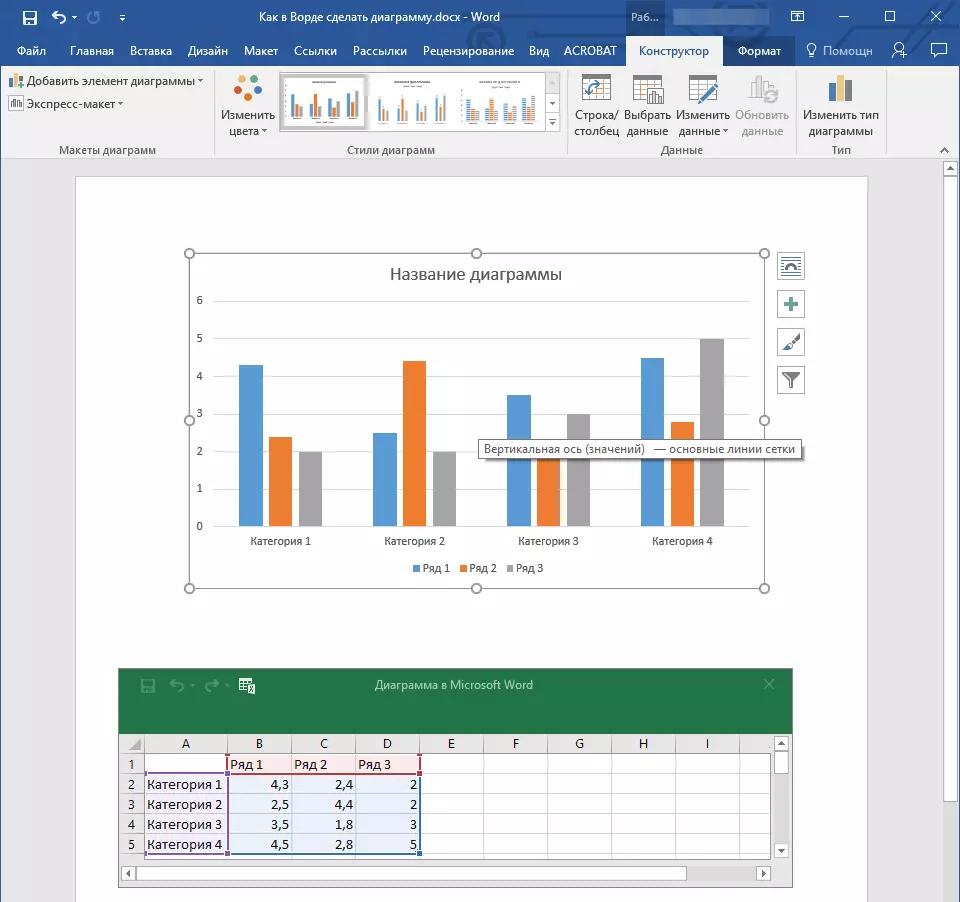
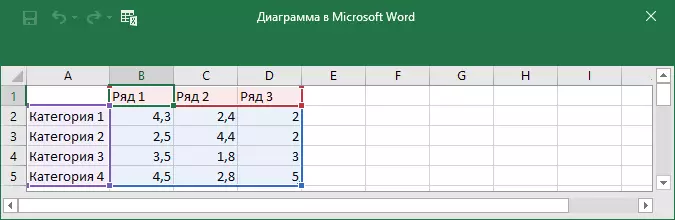
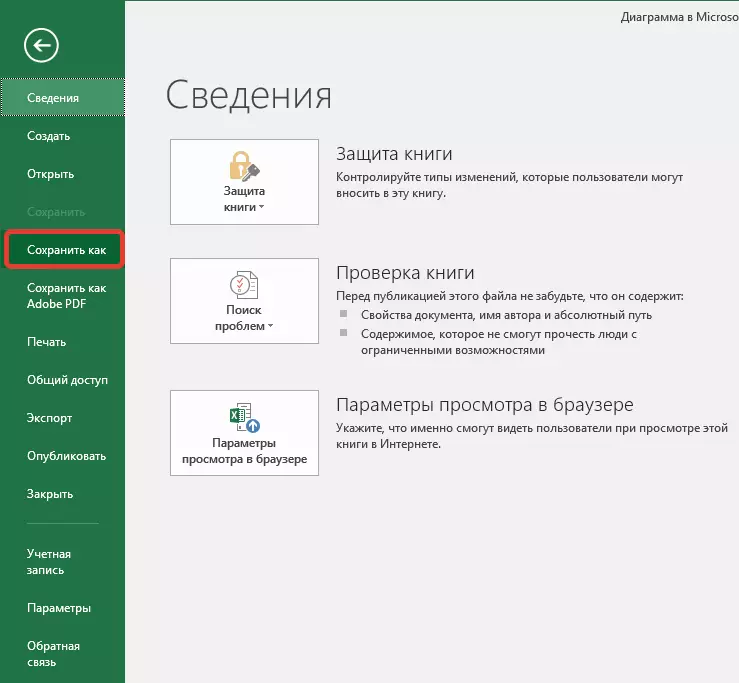
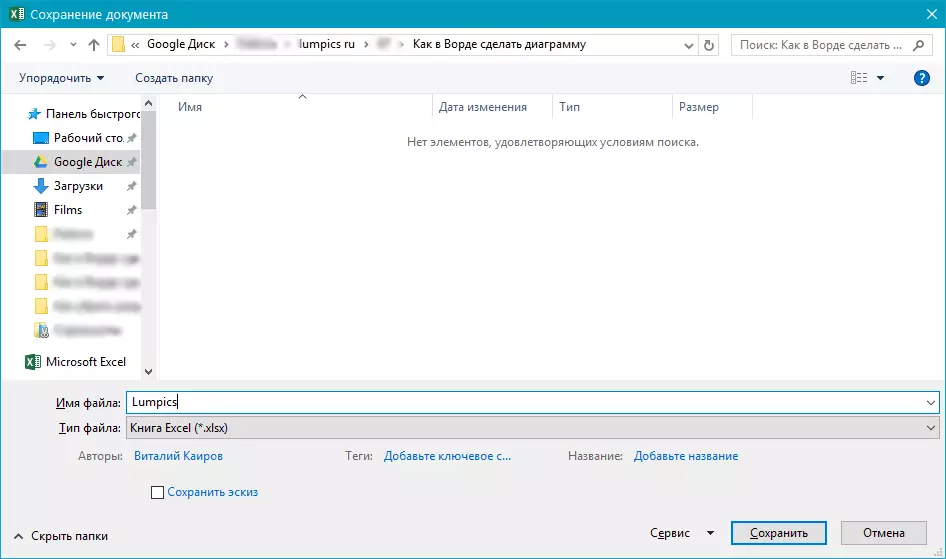
Ev tenê yek ji metodên gengaz e ku hûn dikarin di peyvê de nexşeyek li ser maseyê çêbikin.
Vebijêrk 2: Nexşeya têkildar ji Excel
Vê rêbazê dihêle ku hûn rasterast di Excel de, di bernameyek derveyî ya bernameyê de biafirînin, û dûv re jî ew bi peyva xwe ya têkildar binivîse. Daneyên ku di mebesta vê celebê de hatine nûvekirin dê dema ku guhartin / additions li ser kaxezê derveyî ya ku ew hatine hilanîn, nûve bikin. Heman edîtorê nivîsê tenê cîhê pelê çavkaniyê hilîne, daneya têkildar a ku di wê de tê nîşandan.
Ev nêzîkatiya afirandina afirandina diagram bi taybetî kêrhatî ye dema ku hewce ye ku agahdariya ji bo we ne berpirsiyar be. Mînakî, ew dikare daneyên ku ji hêla bikarhênerek din ve hatî berhev kirin, û wekî ku hewce be ew dikare wan biguhezîne, nûvekirin û / an jî supplemment.
- Feydeya fêrbûna jêrîn li jêr, nexşeyek ji bo Excel biafirînin û agahdariya pêwîst çêbikin.
Zêdetir bixwînin: Meriv çawa di Excel de diagrazek çêbikin
- Mijara encama bilind bikin û qut bikin. Hûn dikarin wê bi zencîreyên "CTRL + X" bişkînin an karanîna menu û menu li ser amûrê hilbijêrin û "Bişkojk" hilbijêrin (Buffer ", tabloya"
- Di belgeya peyvan de, li cîhê ku hûn dixwazin li ser gava ku hûn di pêngava berê de lê zêde bikin bikirtînin.
- Diagram bikar bînin ku bişkojkên "CTRL + V" bikar bînin, an jî fermana guncan li ser panelê kontrolê hilbijêrin (Paste "li bloka vebijarkê ya Clipboard).
- Belgeyê bi hev re bi diyardeyê ve têxe nav wê.
Not: Guhertinên ku ji hêla we ve hatine çêkirin di belgeya çavkaniya Excel de dê di nivîsa peyvê de ku hûn nexşeyek têxin nav peyvê. Dema ku hûn pelê vekin, dema ku girtî girtî ye, daneyan nûve bikin, hûn ê hewce ne ku nûvekirina daneyê piştrast bikin (bişkojka) "Erê").
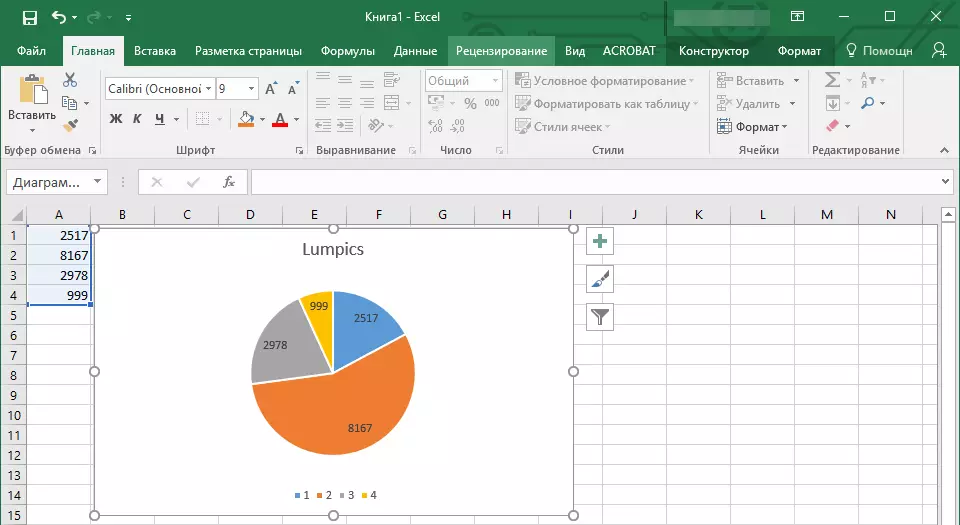
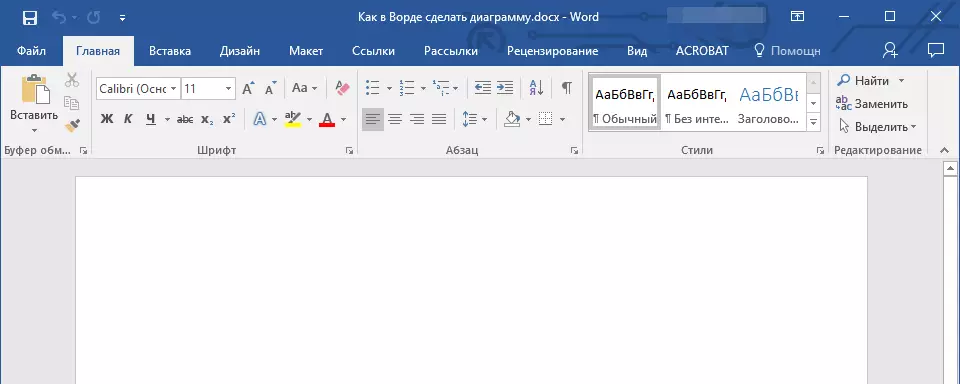
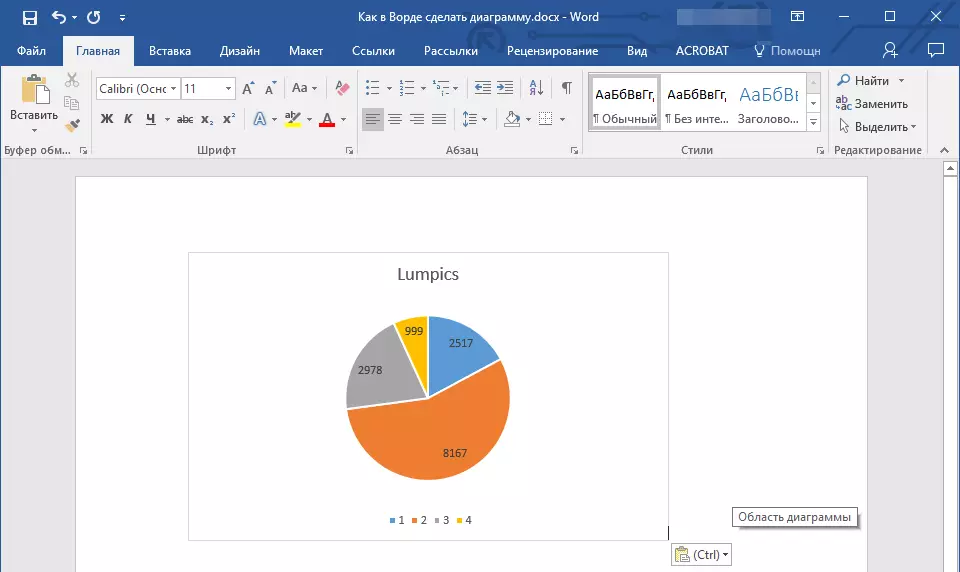
Di mînakek konkret de, me di peyvekê de diagram qonaxek dorpêçkirî de, lê di vî warî de, lê hûn dikarin her yekê din biafirînin, gelo ew grafek bi kolonan, wekî di nimûneya berê, burogramek, bubble, hwd.
Guherîna şêwazê û şêwaza şêwazê
Diagram ku we di peyvê de afirandiye her gav dikare were sererastkirin û bidawî kirin. Ne hewce ye ku meriv elementên nû zêde bike, da ku wan biguhezîne, format her gav heye ku meriv şêwazek amade an dirûvê amade bike, ku di Arsenal edîtorek ji Microsoft de gelek heye. Her tiştekî wusa dikare her gav bi destan were guheztin û li gorî daxwazên pêwîst an xwestî were guheztin, her weha gengaz e ku meriv bi her parçeyek kesane ya diagram de bi heman awayî bixebite.Serîlêdana pêvekek amade-çêkirî
- Diagram ku hûn dixwazin biguhezînin, û biçin tabê "sêwiran", ku di tabloya sereke "de dixebitin" dixebitin.
- Sêwirana ku hûn dixwazin bikar bînin (kom "stûnên chart bikar bînin"), piştî ku ew ê bi serfirazî were guheztin.
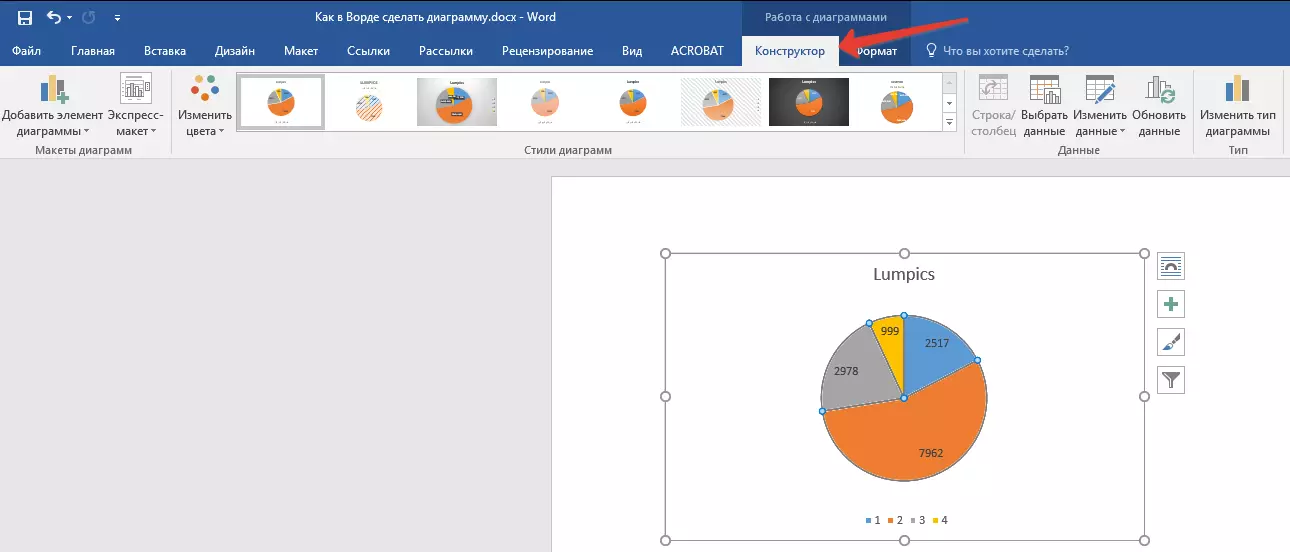

Not: Ji bo dîtina hemî şêwazên berdest, li ser bişkojka ku li quncikê rastê yê jêrîn ê blokê bitikîne - formek taybetmendiyek heye ku di binê de ku nîgara nîgarê ye.
Serîlêdana şêwaza qedandî
- Diagram da ku hûn dixwazin şêwaza qedandî bicîh bikin û biçin tabela "sêwiran".
- Di koma "Chart" de, Yê ku hûn dixwazin ji bo diagram bikar bînin hilbijêrin
- Guhertin dê di cih de li ser tiştê ku we afirandiye bandor bike.
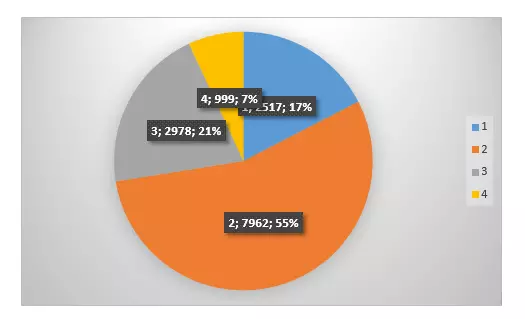
Bikaranîna pêşniyarên jorîn, hûn dikarin diagramên xwe bi tevahî biguherînin "li ser go", bi tiştê ku di cih de pêdivî ye, şêwazek maqûl û şêwazek hilbijêrin. Bi vî rengî, hûn dikarin li şûna wan gelek şablonên cihêreng biafirînin, û paşê wan biguhezînin li şûna ku hûn nûjenan çêbikin (li ser ku hûn şablonan tomar bikin em ê li jêr diyar bikin). Mînakek hêsan: we bi kolonan an nexşeyek dorpêç heye - hilbijartina pêvekek maqûl, hûn dikarin nexşeyek ji sedî di wêneyê de li jêr nîşan bikin.
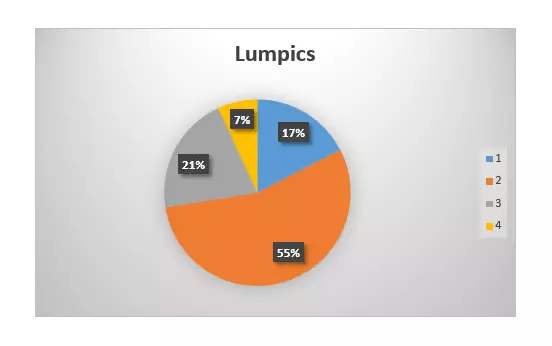
Guhertina manual ya sêwiranê
- Li ser nexşeya an tiştên cuda bikirtînin, ku şêwaza we ya ku hûn dixwazin biguhezînin. Ev dikare cûda bibe:
- Li her deverê di nexşeyê de bikirtînin da ku amûrek "Karê bi Charts" çalak bikin.
- Di tabela "Format" de, koma "parçeya heyî", li ser arrowê bikirtînin Piştra "hêmanên chart", piştî ku hûn dikarin tiştê xwestinê hilbijêrin.
- Di koma "sêwiran" de di koma "Sêwiranên Diagram" de, li ser tiştê yekem bikirtînin - "Mijara chart zêde bikin".
- Di menuya betalkirinê de, tiştê ku hûn dixwazin lê zêde bikin an biguherînin hilbijêrin.


Not: Parametreyên sêvê hatin hilbijartin û / an guhertin ji hêla we ve dê tenê li ser elementa diyarkirî (beşek ji lêkerê) were sepandin. Heke we tevahiya nexşeyê, ji bo nimûne, pîvanê veqetand "Data tags" dê li ser hemî naverokê were sepandin. Heke tenê xala daneyê tê veqetandin, guhertin dê bi taybetî ji wê re were sepandin.
Guhertina manual ya forma hêmanan
- Li ser diagram an naveroka xwe ya cuda ya ku hûn dixwazin ku hûn biguhezînin biguhezînin.
- Biçe "Format" tabê "Karê bi Charts" re bikin û çalakiya pêwîst pêk bînin:
- Ji bo formatek diagram ya diyarkirî, "format of parçeya bijarte" di koma "ya heyî" de hilbijêrin. Piştra, hûn dikarin parameterên formasyona pêwîst bicîh bikin.
- Ji bo formatek figure, ku hêmanek nexşeyê ye, şêwaza xwestî di koma "şêwazên hêja" de hilbijêrin. Digel vê yekê, hûn dikarin hejmarê jî derxînin, rengê kontura xwe biguherînin, bandorên zêde bikin.
- Ji bo forma nivîsê, şêwaza xwestî li koma şêwaza peyvan hilbijêrin. Li vir hûn dikarin "dagirtina nivîsê", da ku "Circuit Nîşe" destnîşan bikin an bandorên taybetî zêde bikin.
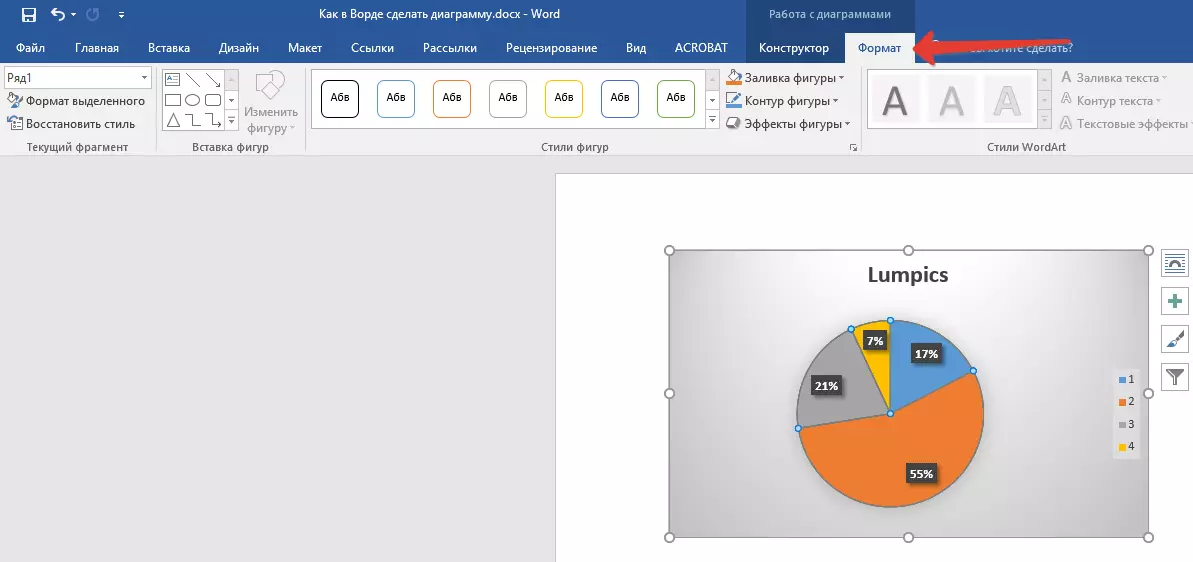




Wekî şablonê hilîne
Ew bi gelemperî diqewime ku diagram de ku we afirandiye dibe ku di pêşerojê de, bi rastî heman an analaloga wê, ew ne girîng e. Di vê rewşê de, çêtirîn e ku meriv mijara encama wekî şablonê, hêsan û bilezkirina xebata xwe di pêşerojê de bigire. Ji bo vê:
- Li ser diagram rast-klîk bikirtînin û "Save wekî şablonê" hilbijêrin di menuya naverokê de hilbijêrin.
- Di pergala "Explorer" de ku xuya dike, cîhê diyar dike ku navê pelê ya xwestî hilîne û saz bike.
- Ji bo piştrast bikin Bişkojka Bişkojk bikirtînin.


Xelasî
Ew hemî, nuha hûn dizanin ka di Microsoft Word de çi nexşeyek çêkiriye - pêvekek an têkildar e, ku dirûvek cûda heye, ku her gav dikare were guheztin û hewcedariyên we an hewceyên pêwîst were guhertin.
